Comment enregistrer un GIF en haute qualité sur PC/Mac/iPhone/Android
Le Graphics Interchange Format en agrégé GIF, qui est utilisé par les applications de messageries instantanées au même titre que les stickers et émoticônes, est un format d'image matricielle conçu pour des images relativement basiques et largement utiliser sur Internet en raison de sa faible nécessité en bande passante. Les images GIF animées peuvent être créées à partir d'une ou plusieurs images ou à partir d'une vidéo, mais une image GIF ne peut que contenir jusqu'à 256 couleurs indexées et 8 bits par pixel.
Un moyen simple pour créer un GIF consiste à faire un enregistrement vidéo et le sauvegarder en GIF. Pour enregistrer un GIF sur PC et Mobile, il faut un enregistreur vidéo qui prend en charge le format GIF. Dans cet article, nous allons vous présenter les 3 meilleurs moyens pour enregistrer un GIF sur Windows, Mac, Android et iPhone gratuitement.
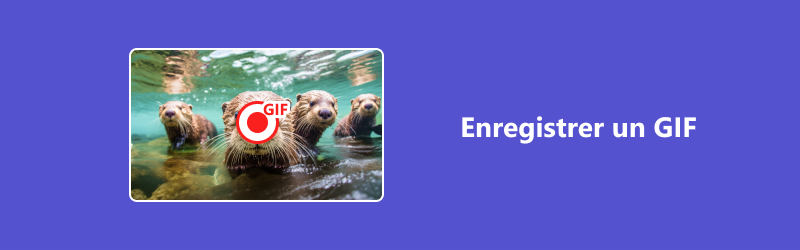
Partie 1. Comment enregistrer un GIF animé sur PC et Mac avec Vidmore Screen Recorder
Vidmore Screen Recorder est un logiciel professionnel qui permet de faire un enregistrement vidéo, audio, du webcam, de l'écran d'un PC Windows et Mac, etc. Cet enregistreur d'écran vidéo est capable d'enregistrer les vidéos de haute qualité, 4K ou 8K sans perte.
Vidmore Screen Recorder prend en charge les formats vidéo MP4, MOV, WMV, AVI, F4V et TS, auxquels il faut ajouter le format GIF. C'est l'un des rares enregistreurs d'écran ayant la capacité d'enregistrer un GIF.
Pour enregistrer un GIF sur Windows et Mac avec Vidmore Screen Recorder, il suffit de définir le format de sortie comme GIF. En plus d'enregistrer un GIF animé, il peut aussi vous permettre de faire des captures d'écran instantanées sur votre PC et les enregistrer en GIF.
Vidmore Screen Recorder est disponible pour Windows et Mac à partir des liens ci-dessous.
- Enregistrer une vidéo plein écran ou partiel sur Windows et Mac avec une qualité élevée.
- Enregistrer de l'audio depuis le son système ou le microphone.
- Ajouter du texte, des flèches, des formes, des lignes et des effets de souris pendant l'enregistrement.
- Couper la partie inutile des enregistrements.
- Utiliser des raccourcis clavier pour contrôler l'ensemble du processus d'enregistrement d'écran.

Voici les étapes spécifiques pour enregistrer un GIF avec Vidmore Screen Recorder facilement.
Étape 1. Définir GIF comme le format de sortie
Après installation de Vidmore Screen Recorder, ouvrez-le pour entrer dans la fenêtre principale. Et puis, cliquez sur le menu représenté par trois barres horizontales à l'angle supérieur droit de la fenêtre, et choisissez l'option Préférences.
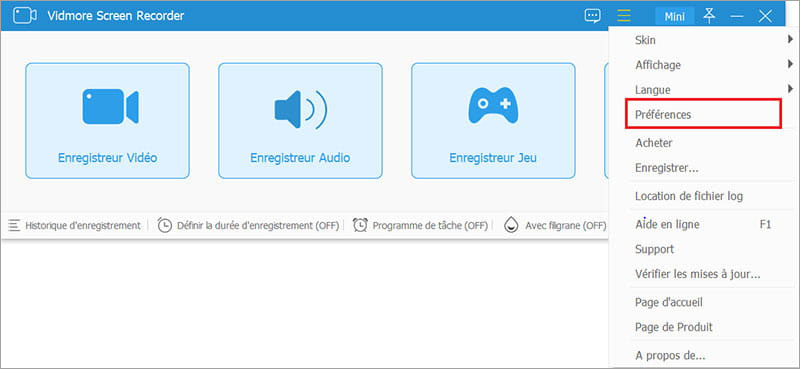
Dans les préférences, cliquez sur Sortie. Sous la section paramètres vidéo, choisissez GIF comme le format de sortie sur la liste de formats vidéo.
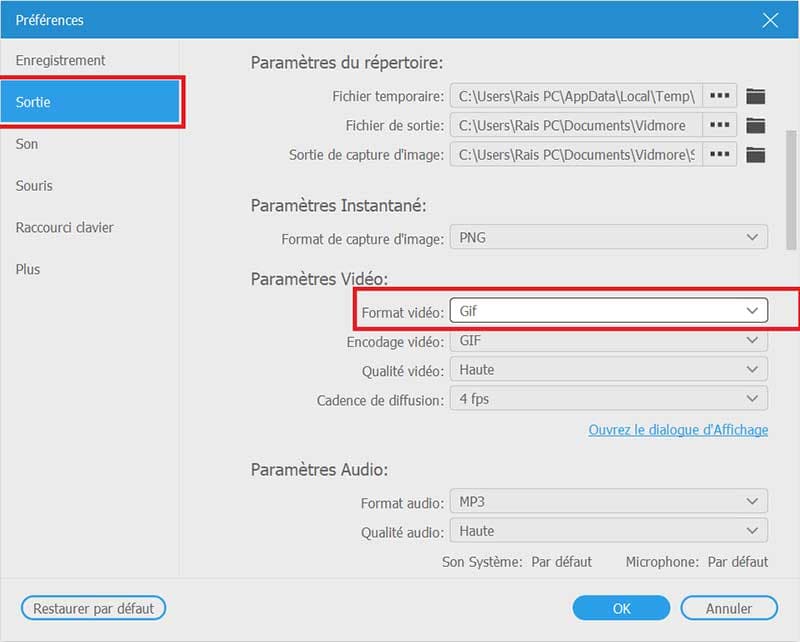
Étape 2. Choisir Enregistreur Vidéo
Dans la fenêtre principale, choisissez Enregistreur vidéo. C'est cette fonction qui permet d'enregistrer un GIF sur PC.
Étant donné qu'il s'agit d'enregistrer un GIF, il n'est pas nécessaire d'inclure les sources sonores dans l'enregistrement. Vous pouvez donc basculer sur OFF les boutons du son système et du microphone.

Étape 3. Enregistrer le GIF
Pour commencer à enregistrer un GIF animé sur Windows et Mac, sélectionnez le mode plein écran ou spécifiez la zone que vous souhaitez enregistrer en choisissant entre « Zone fixe » ou « Zone personnalisée », puis cliquez sur le bouton rouge REC pour enregistrer le GIF.
Vous pouvez aussi enregistrer directement la vidéo qui est en cours de lecture en cliquant sur Mode Avancé, puis sur Fixer et Enregistrer la Fenêtre. À la fin de l'enregistrement du GIF cliquez sur le bouton rouge pour arrêter.
Enfin, une nouvelle fenêtre s'ouvre. Dans cette fenêtre, vous pouvez prévisualiser la vidéo enregistrée. Si vous êtes satisfait du résultat, vous pouvez cliquer sur Terminer pour enregistrer le GIF. Si vous n'êtes pas satisfait, vous pouvez éditer la vidéo enregistrée et enfin exporter un GIF qui vous satisfait.
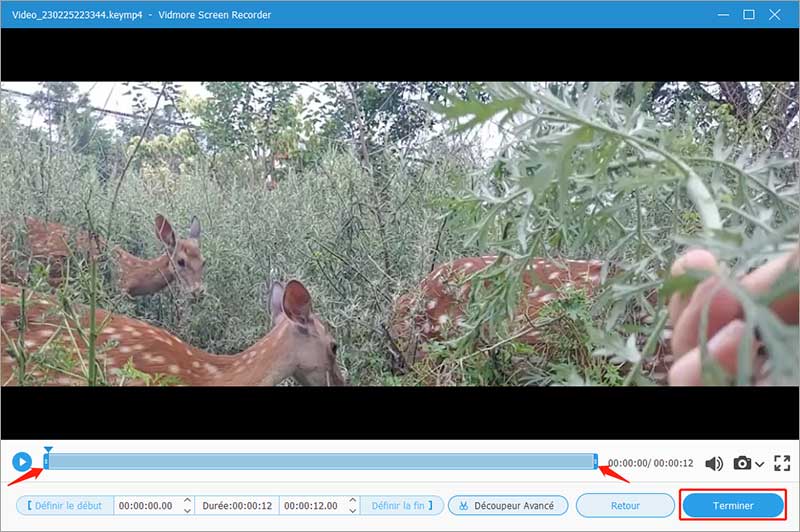
Ce programme vous permet également d'enregistrer un appel et d'enregistrer son écran PC.
Partie 2. Comment faire un GIF sur Android facilement
Les téléphones portages sont aujourd'hui largement utilisé pour partager le fichier multimédia dans les plateformes de réseautage ou de messagerie instantanée. Certaines applications sur Android permettent d'enregistrer un GIF directement à partir de la camera du téléphone.
Ces applications offrent aussi la possibilité de faire un GIF et le partager directement. Gif Me est une application disponible sur Play Store qui permet d'enregistrer un GIF sur Android à partir d'un la camera du téléphone.
Il permet d'ajouter des filtres, le texte et les stickers sur les GIF. Les étapes ci-dessous montrent comment enregistrer un GIF sur Android avec Gif Me pratiquement.
Étape 1. Installez Gif ME à partir de Play Store.
Étape 2. Appuyez sur Camera.
Étape 3. Appuyez sur le bouton noir pour commencer à enregistrer un GIF.
Étape 4. Appuyez sur le bouton de sauvegarde à l'angle supérieur droit de l'écran, puis sur Save into Albun pour enregistrer un GIF dans la galerie d'image.
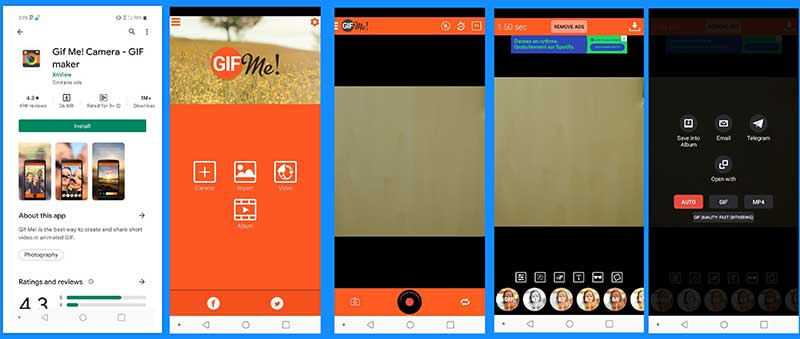
Partie 3. Comment créer un GIF sur iPhone pratiquement
Le meilleur moyen pour enregistrer un GIF sur iPhone est d'utiliser l'application GIPHY. C'est une application gratuite qui permet d'enregistrer les GIF à partir des vidéos ou photos. GIPHY dispose aussi d'une vaste collection de GIF classés par thème et genre (amusement, musique, histoire, science, animaux…).
Sa barre de recherche vous permet de retrouver les GIF facilement en saisissant un mot-clé. Vous pouvez rechercher et enregistrer les GIF sur iPhone gratuitement. Les étapes suivantes montrent comment créer un GIF sur iPhone à partir d'une vidéo avec GIPHY.
Étape 1. Installez l'application GIPHY à partir d'Apple Store.
Étape 2. Cliquez sur Create, puis sélectionnez la vidéo que vous voulez enregistrer en GIF.
Étape 3. Appuyez sur Continue, puis sur Share GIF et choisissez l'option enregistrer GIF. Votre GIF sera enregistré dans votre librairie d'image.
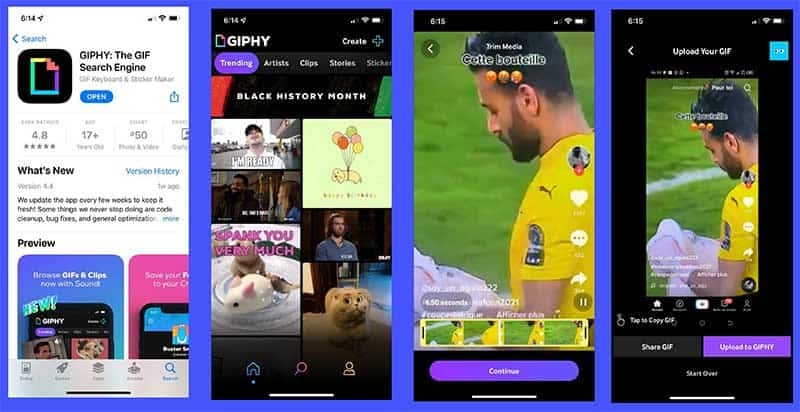
Il existe des applications qui permettent d'enregistrer un GIF Twitter, Facebook et Pinterest sur iPhone et Android.
Partie 4. FAQ sur l'enregistrement du GIF
Qu'est-ce qu'un GIF animé ?
GIF est un format d'image, qui signifie Graphics Interchange Format, et est conçu pour des images relativement simples qui apparaissent principalement sur Internet. Chaque fichier prend en charge jusqu'à 8 bits par pixel et contient 256 couleurs indexées.
Un GIF est-il une vidéo ?
GIF est une image animée qui ressemble à une vidéo, mais de plus petite taille et sans son. C'est un fichier entre une image fixe et une vidéo.
Qui utilise les GIF ?
Aujourd'hui, tout le monde l'utilise, des personnes plus âgées et plus jeunes. En tant qu'image dynamique, elle peut souvent exprimer une histoire courte, et en même temps elle peut avoir un grand renversement sur le fini, c'est pourquoi les gens aiment utiliser GIF pour l'exprimer.
Quel logiciel peut-on utiliser pour créer des animations GIF ?
Vous pouvez utiliser GIMP, SSuite Gif, GIPHY, Ezgif, Photoshop et Vidmore Screen Recorder mentionné dans cet article. Vous pouvez choisir le logiciel qui vous convient le mieux en fonction de vos propres besoins. Par exemple, Photoshop est plus professionnel, il peut donc vous être difficile de démarrer. Mais Vidmore Screen Recorder est facile à utiliser.
Conclusion
Au cours de cet article, nous avons présenté trois moyens simples pour enregistrer un GIF sur PC et smartphone. Sur PC, il est préférable d'utiliser un enregistreur vidéo, comme Vidmore Screen Recorder qui prend en charge le format GIF pour enregistrer le GIF. De plus, il offre une qualité d'image et vous permet d'enregistrer l'audio, du webcam et du jeu.
Et vous pouvez aussi enregistrer un GIF avec les applications Android et iPhone, certaines applications même vous permettront par exemple d'enregistrer un GIF Facebook, enregistrer un GIF Pinterest.
